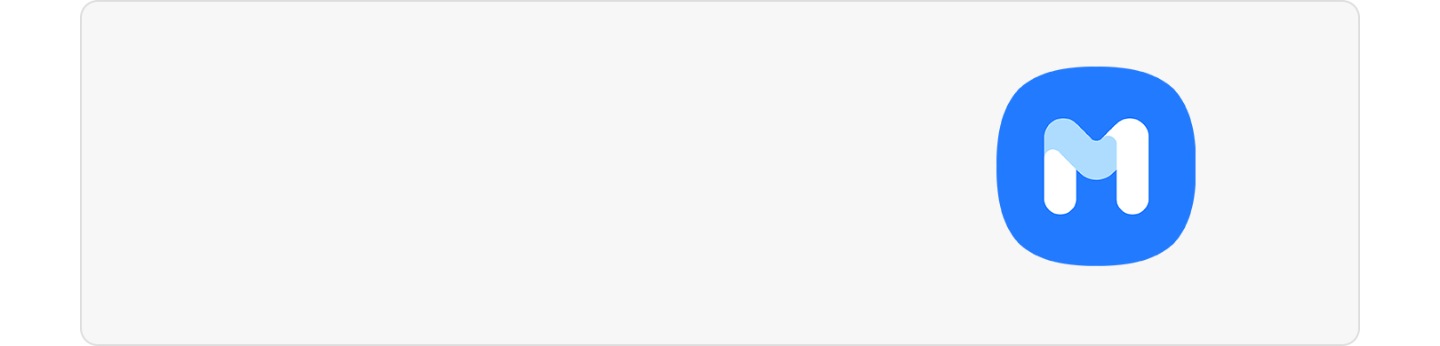Màn hình hoạt động không ổn định
Có nhiều lý do màn hình của thiết bị hoạt động không ổn định. Màn hình không thể hoạt động bình thường nếu màn hình bị hỏng do tác động bên ngoài. Sử dụng phiên bản phần mềm cũ cũng có thể là nguyên nhân của vấn đề. Để biết thêm thông tin, vui lòng tham khảo hướng dẫn dưới đây.
Trước khi bạn thử các đề xuất bên dưới, hãy nhớ kiểm tra xem phần mềm của thiết bị và các ứng dụng liên quan có được cập nhật lên phiên bản mới nhất hay chưa. Để cập nhật phần mềm thiết bị di động của bạn, hãy làm theo các bước sau:
Bước 1. Vào Cài đặt > Cập nhật phần mềm.
Bước 2. Nhấn vào Tải xuống và cài đặt.
Bước 3. Làm theo hướng dẫn trên màn hình.
Kiểm tra 1. Duy trì cập nhật cho ứng dụng của bạn
Hãy đảm bảo rằng phiên bản phần mềm của các ứng dụng bạn đang sử dụng được cập nhật. Sử dụng các ứng dụng cũ có thể gây ra vấn đề tương thích với hệ điều hành. Trong hầu hết các trường hợp, vấn đề chỉ là tạm thời, nhưng hãy luôn duy trì cập nhật cho phiên bản phần mềm của bạn trong trường hợp vấn đề vẫn tồn tại.
Cách cập nhật các ứng dụng từ CH Play
Bước 1. Từ CH Play, chọn Tài khoản Google của tôi.
Bước 2. Nhấn vào Quản lý ứng dụng và thiết bị để kiểm tra các ứng dụng có bản cập nhật.
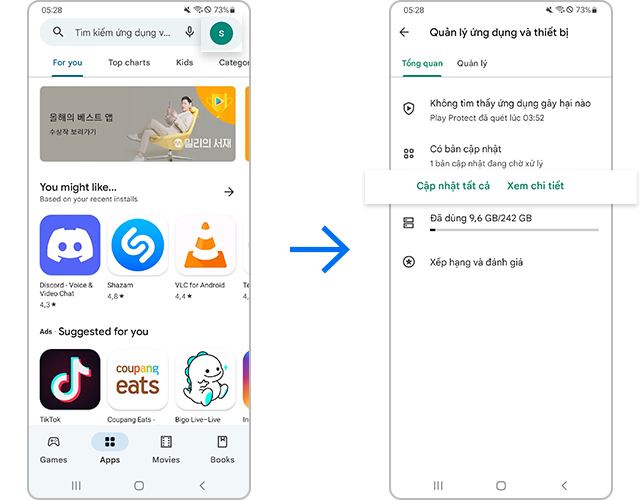
Kiểm tra 2. Hãy thử khởi động lại thiết bị
Bạn có thể gặp sự cố hiển thị do lỗi phần mềm tạm thời. Trong trường hợp này, vấn đề có thể được giải quyết bằng cách khởi động lại điện thoại. Để có kết quả tốt nhất, hãy tháo thẻ SIM và thẻ SD trước khi khởi động lại thiết bị.
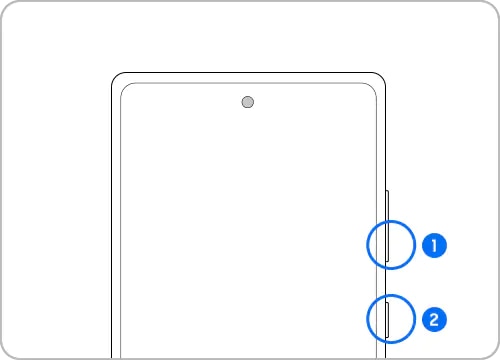
① Phím Giảm âm lượng
② Phím bên
Lưu ý: Nhấn và giữ Phím Giảm âm lượng và Phím bên để tắt thiết bị. Sau khi thiết bị đã tắt hoàn toàn, bạn có thể bật thiết bị với cùng phương pháp.
Kiểm tra 3. Hư hỏng màn hình do tác động bên ngoài
Màn hình có thể hoạt động không bình thường nếu bị hư hỏng do tác động bên ngoài. Nếu như vậy, hãy ngừng sử dụng thiết bị và Yêu cầu dịch vụ.
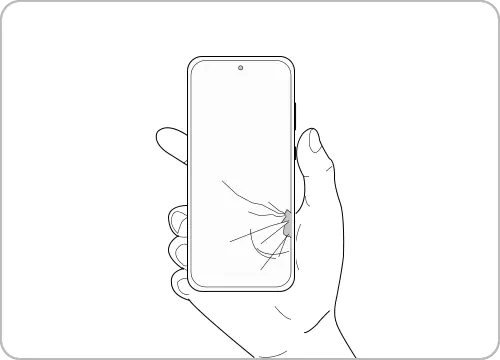
Cài đặt hiển thị hữu ích
Điều chỉnh kích thước và kiểu chữ
Bạn có thể điều chỉnh kích thước và kiểu chữ theo sở thích hoặc nhu cầu. Làm theo các bước dưới đây để thay đổi kích thước và kiểu chữ của bạn.
Bước 1. Từ Cài đặt, chuyển đến Màn hình, sau đó nhấn vào Cỡ font và kiểu font.
Bước 2. Tùy theo mong muốn, hãy điều chỉnh.
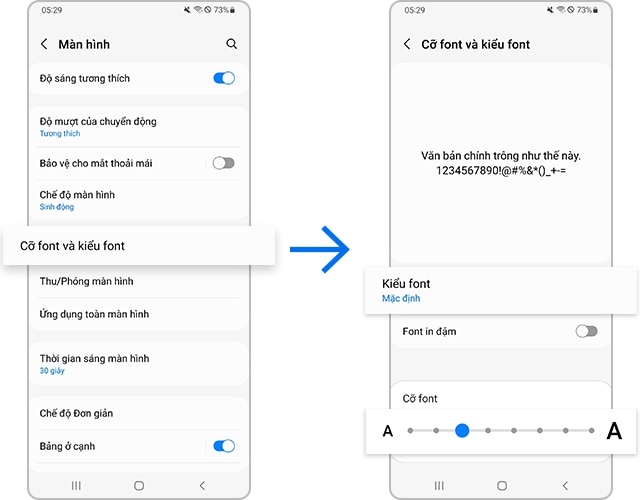
Điều chỉnh Thu phóng màn hình
Bạn có thể điều chỉnh cài đặt để khiến cho nội dung trông nhỏ hơn hoặc lớn hơn trên màn hình. Tham khảo hướng dẫn sau để điều chỉnh độ thu phóng của màn hình.
Bước 1. Từ Cài đặt, chuyển đến Màn hình, sau đó nhấn vào Thu/Phóng màn hình.
Bước 2. Sử dụng Thu/Phóng màn hình (dấu cộng/trừ) ở cuối màn hình, điều chỉnh Thu/phóng màn hình.
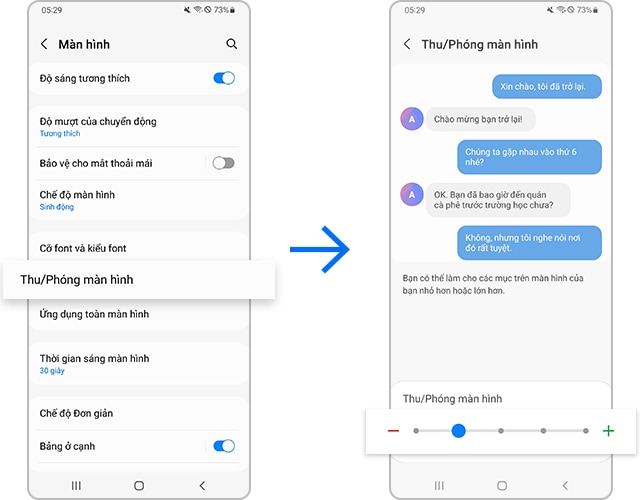
Điều chỉnh tỷ lệ màn hình theo ứng dụng đang sử dụng
Khi xem video, bạn có thể thích tỷ lệ màn hình cao hơn. Tuy nhiên, tỷ lệ màn hình nhỏ hơn yêu cầu phạm vi chuyển động ít hơn và có thể thuận tiện hơn khi nhắn tin hoặc sử dụng ứng dụng Tin nhắn. Hãy thử điều chỉnh tỷ lệ màn hình theo ứng dụng bạn đang sử dụng.
Bước 1. Từ Cài đặt, chuyển đến Màn hình, sau đó nhấn vào Ứng dụng toàn màn hình.
Bước 2. Nhấn vào Vùng khuyểt máy ánh, sau đó chọn những ứng dụng mà bạn muốn điều chỉnh tỷ lệ màn hình.
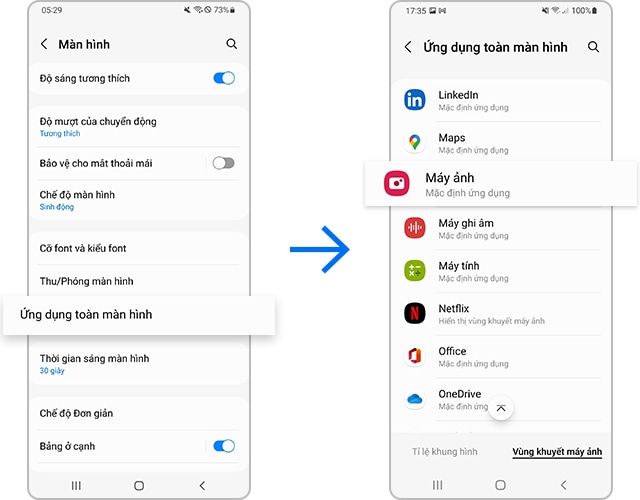
Tắt cài đặt Bảo vệ cho mắt thoải mái
Màu hiển thị có quá ấm không? Hãy thử tắt cài đặt Bảo vệ cho mắt thoải mái
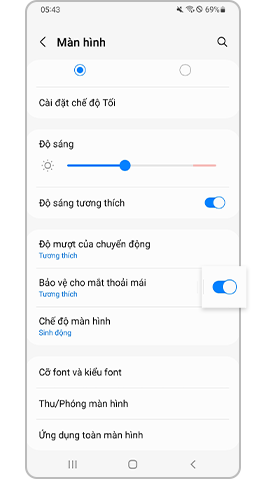
Lưu ý: Ảnh chụp màn hình và menu của thiết bị có thể thay đổi tùy theo kiểu thiết bị và phiên bản phần mềm.
Cảm ơn phản hồi của bạn
Vui lòng trả lời tất cả các câu hỏi.
RC01_Static Content : This text is only displayed on the editor page